Avez-vous déjà voulu annuler l'envoi d'un e-mail que vous venez d'envoyer à quelqu'un? Outlook dispose d'une fonctionnalité qui vous permet de rappeler vos e-mails après les avoir envoyés, mais que faire si vous utilisez un autre client de messagerie comme Gmail?
Dans Gmail, il existe un moyen d'empêcher vos e-mails de passer une fois que vous avez cliqué sur le bouton Envoyer. Cependant, pour pouvoir le faire, vous devez activer à l'avance une fonction spéciale d'annulation d'envoi. Apprenez à annuler l'envoi de vos e-mails dans Gmail et vous n'aurez plus jamais à vous soucier que vos messages reviennent au mauvais destinataire.
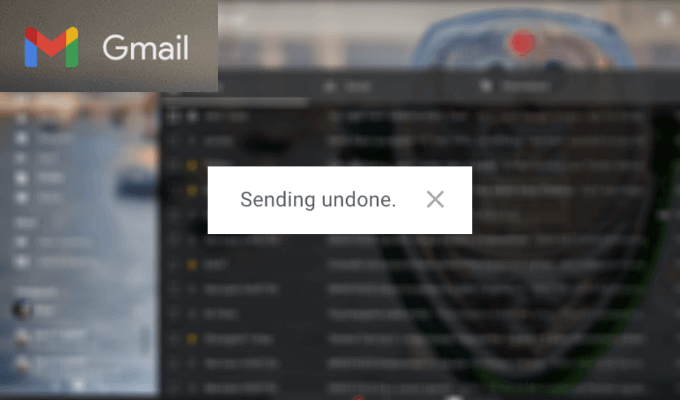
Pourquoi annuler l'envoi de vos e-mails
Il peut y avoir un certain nombre de situations dans lesquelles vous voudrez peut-être annuler l'envoi d'un e-mail après avoir appuyé sur Envoyer. Les plus courants sont les suivants:
Nous avons tous accidentellement envoyé un email à la mauvaise personne avant. Peut-être que vous avez frappé le mauvais nom lors du choix du destinataire parmi vos contacts. Peut-être connaissez-vous deux personnes portant le même nom et avez-vous oublié de vérifier avant d'envoyer l'e-mail au mauvais Alex. Dans tous les cas, vous ne souhaiterez peut-être pas partager le contenu de cet e-mail avec une personne à laquelle il n’était pas destiné. Surtout s'il contient des informations sensibles ou privées.
Même si vous avez vérifié la ligne d'adresse avant d'envoyer votre e-mail, vous vous vous rendrez peut-être compte plus tard que vous avez oublié d’inclure quelque chose. Qu'il s'agisse d'un lien important, d'une pièce jointe ou d'autres détails, il n'est pas toujours très pratique de l'envoyer séparément dans un autre message.
Avez-vous déjà terminé votre e-mail avec "retards" au lieu de "salutations"? Nous sommes tous des humains et des erreurs se produisent. Correcteur orthographique ne les détecte pas toujours tous. Vous ne remarquerez donc peut-être des erreurs qu’après avoir envoyé le message. Gmail vous permet de résoudre ce problème et bien d'autres en vous permettant d'annuler l'envoi de vos e-mails.
Comment activer la fonctionnalité Annuler l'envoi dans Gmail
La fonctionnalité qui vous permet d'annuler l'envoi d'un e-mail dans Gmail après son envoi s'appelle Annuler l'envoi. Par défaut, cette fonctionnalité est désactivée, vous devez donc d'abord l'activer avant de pouvoir l'utiliser.
Pour activer la fonctionnalité Annuler l'envoi dans Gmail, suivez les étapes ci-dessous.

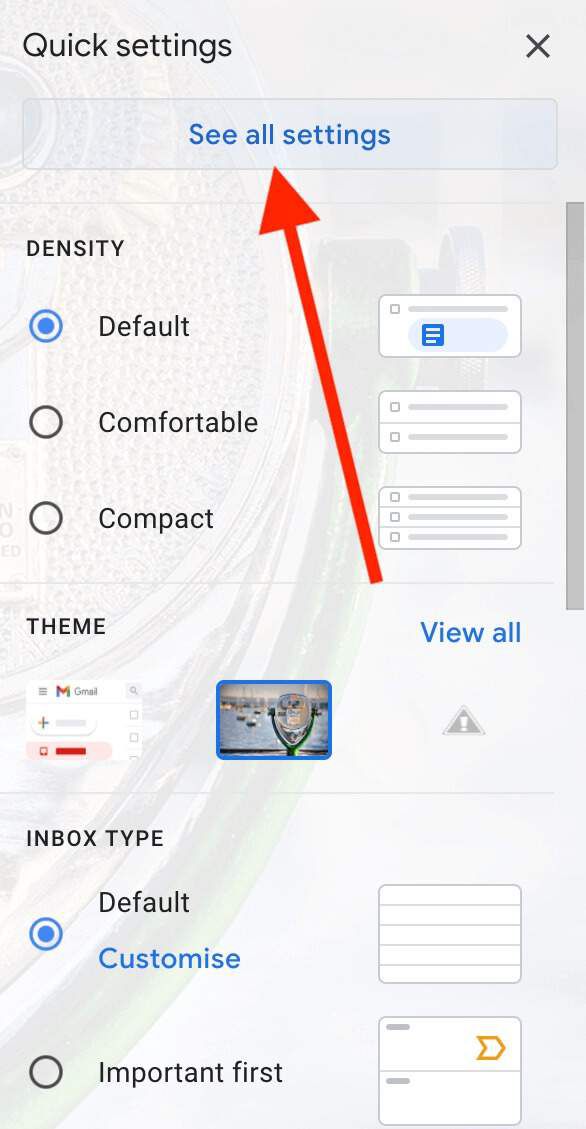
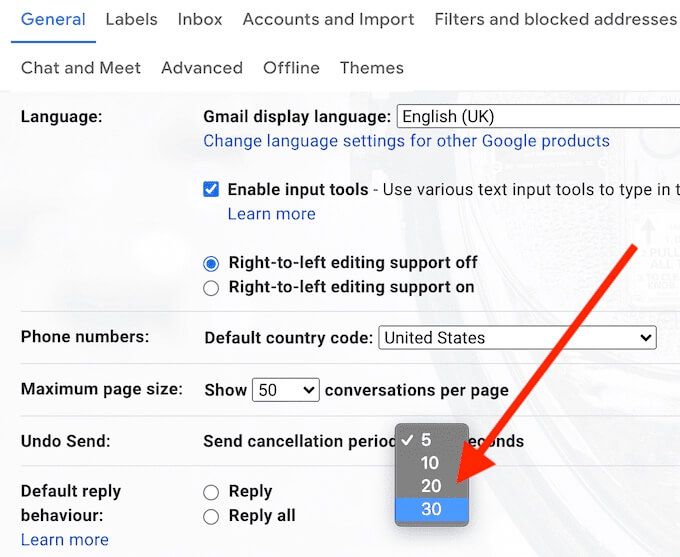
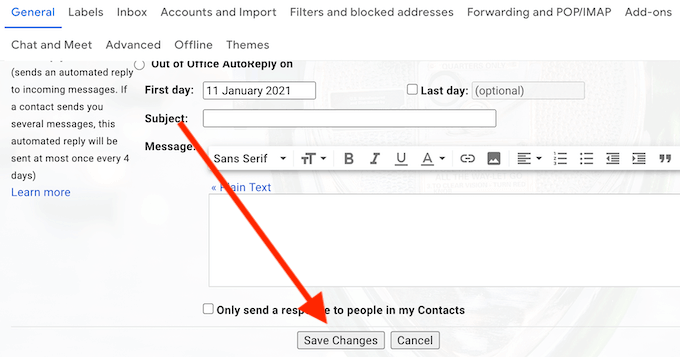
Après avoir activé cette fonctionnalité, vous pourrez désormais annuler l'envoi de votre e-mail jusqu'à 30 secondes après avoir appuyé sur Envoyersi vous vous rendez compte j'ai oublié quelque chose ou je veux vérifier la ligne d'adresse.
Comment annuler l'envoi d'un e-mail dans Gmail
Lorsque vous réalisez que vous souhaitez annuler un e-mail envoyé, vous avez plusieurs façons de le faire, selon que vous utilisez ou non Gmail sur votre ordinateur ou sur votre smartphone.
Comment annuler l'envoi d'un e-mail sur votre ordinateur
Si vous utilisez Gmail sur votre ordinateur, suivez les étapes ci-dessous pour annuler l'envoi d'un e-mail.
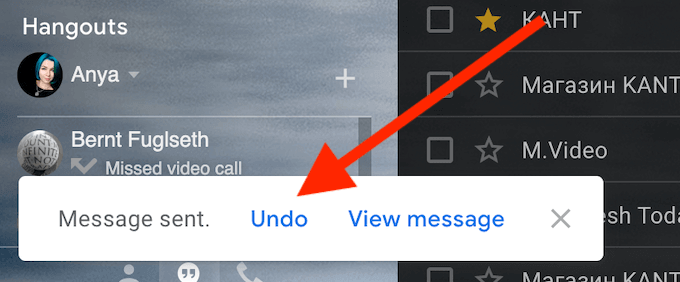
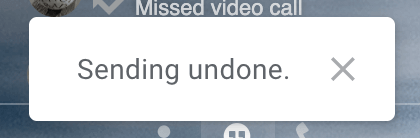
Si vous n'avez pas reçu la confirmation, c'est que vous n'avez pas réussi à annuler votre e-mail dans les 30 secondes et a traversé. Vous pouvez également accéder à Envoyéet voir si votre e-mail est là pour le confirmer.
Après avoir reçu la confirmation d'envoi annulé, vous récupérez l'e-mail d'origine à l'écran. Vous pouvez soit apporter des modifications et le renvoyer, soit l'enregistrer comme brouillon pour plus tard, soit le supprimer.
Comment annuler l'envoi d'un e-mail à l'aide d'un raccourci Gmail
Comme vous ne disposez que de 30 secondes pour décider si vous souhaitez continuer à envoyer cet e-mail ou l'annuler, vous pouvez utiliser un raccourci clavier pour l'annuler en un seul clic. Après avoir sélectionné Envoyeret voir la même barre de menu apparaître, appuyez sur Zsur votre clavier pour annuler l'envoi.
Vous devriez alors voir le même message de confirmation Envoi annuléapparaître sur votre écran. Notez que cette méthode ne fonctionnera que si vous avez déjà activé les raccourcis clavier dans Gmail. Vous pouvez le faire via les Paramètres, dans le même onglet Généralque vous avez utilisé pour activer la fonctionnalité Annuler l'envoi.
Comment annuler l'envoi d'un e-mail dans Gmail sur votre smartphone
Vous pouvez également utiliser votre application mobile Gmail pour annuler l'envoi d'un e-mail. Pour ce faire, suivez les étapes ci-dessous.
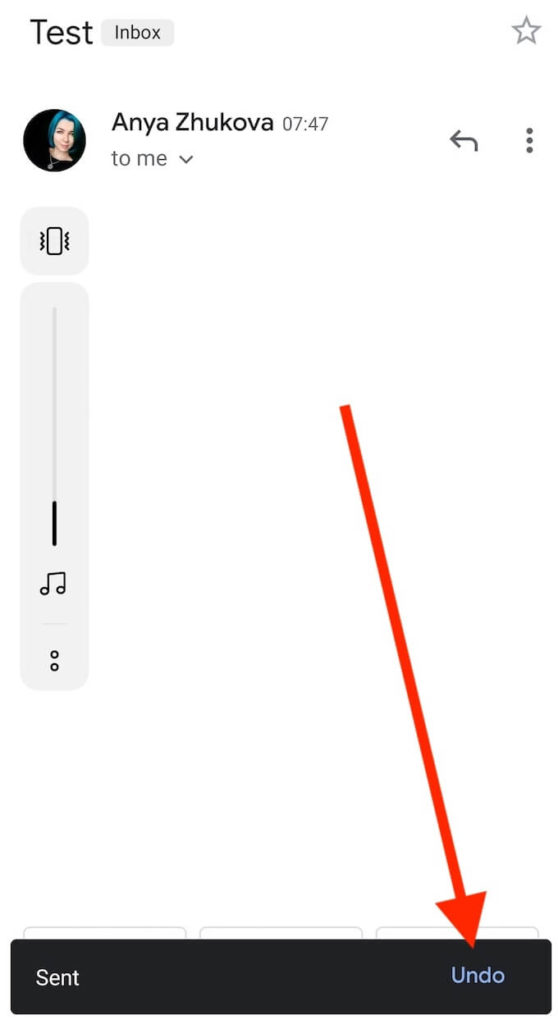
Gmail vous ramènera ensuite à la fenêtre de messagerie d'origine, afin que vous puissiez modifier, supprimer le message ou l'enregistrer en tant que brouillon.
Prenez le contrôle total de vos e-mails
Gmail est un client de messagerie puissant car il vous donne beaucoup de liberté et de contrôle sur vos e-mails. Outre la possibilité d'annuler l'envoi d'un e-mail envoyé dans Gmail, vous pouvez également apprendre à planifier l'envoi de vos e-mails plus tard ou transférer vos e-mails entre différents comptes Gmail. Cependant, toutes les fonctionnalités ne sont pas aussi évidentes et il faut parfois mieux apprendre trucs et astuces cachés pour organiser vos e-mails.
Avez-vous déjà dû annuler un e-mail que vous aviez déjà envoyé? Quelle était votre raison de le faire? Partagez vos expériences avec des e-mails défectueux avec nous dans les commentaires ci-dessous.